
¿Cómo cambiar la clave del WiFi CNT?
Cambiar clave CNT. Si utilizas CNT y eres víctima de los despiadados ladrones de Internet que viven a tu alrededor, ya no tienes que preocuparte. Aquí te explicamos cómo puedas cambiar la clave del WiFi CNT y así mejorar el rendimiento del servicio en tu trabajo u hogar. Si tienes alguna inquietud recuerda contactarnos a través de nuestras redes sociales, o regístrate y déjanos un comentario en esta página. También puedes participar en el WhatsApp.
En realidad existen dos formas para cambiar la contraseña del WiFi CNT:
- Llamar a la empresa.
- Hacerlo tú sólo.
La primera opción siempre es la ideal porque los mismos trabajadores de CNT te ayudarán. Puedes llamar al 1800-100-100 desde el teléfono fijo, o al número 100 desde el celular. Pero su desventaja es que no siempre contestan a tiempo o se demoran bastante.
Por eso decidimos ahorrarte ese tiempo de enojo para que lo hagas tu mismo.
¿Con cuáles dispositivos funciona? Actualmente el método para cambiar la contraseña del wifi CNT funciona con cualquier modem o router CNT que tengas.
Índice
- ¿Cómo cambiar la clave del WiFi CNT?
- IP de CNT
- Usuario y contraseña Router CNT
- Nueva clave del wifi CNT
- Reiniciar modem CNT
- ¿Es necesario cambiar la contraseña CNT?
¿Cómo cambiar la clave del WiFi CNT?
Para proceder a cambiar la clave del Wifi, debes conocer los siguientes datos:
- Dirección IP de CNT: 192.168.1.1.
- Usuario
- Contraseña
Recuerda que esta información puedes encontrar en la parte inferior de tu router CNT. Si no la tienes, puedes llamar al operador CNT – Atención al Cliente – Servicio de Internet.
IP de CNT
Antes que todo, conecta el cable de red del modem CNT a tu ordenador.
Luego abre el navegador (preferible Mozilla o Internet Explorer) y escribe la siguiente dirección en el navegador: 192.168.1.1 y luego das ENTER (si no te funciona esa IP, prueba también con 192.168.1.254 – aunque la primera siempre funciona).
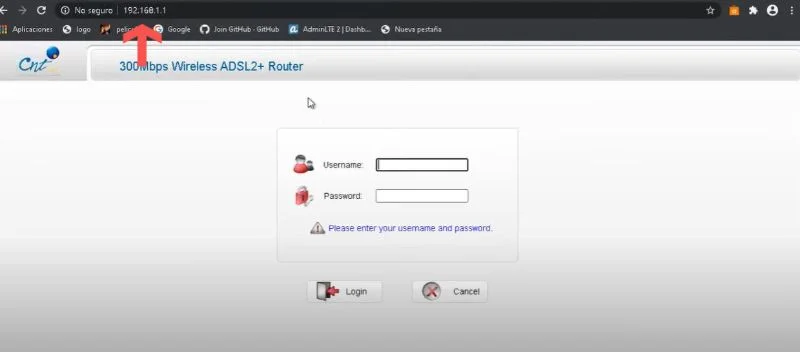
Usuario y contraseña Router CNT
Una vez dentro, debes escribir el nombre de usuario (username) y la clave (password) del router y pulsar Login. Es probable que estos datos cambien constantemente. Debes ir probando hasta que una opción te sirva. Aquí te dejamos algunas opciones:
Opción 1
- Usuario: instalador
- Contraseña: Cnt2017@adM1n
Opción 2
- Usuario: instalador
- Contraseña: .corporacion
Opción 3
- Usuario: instalador
- Contraseña: cnt2016admin
Opción 4
- Usuario: usuario
- Contraseña: usuario
Opción 5
- Usuario: usuario
- Contraseña: usu4r10
Nueva clave del wifi CNT
Tras ingresar el usuario y la clave, se abrirá la página de CNT. Ve al menú superior y selecciona NETWORK. Luego ve al menú de la izquierda, haz clic en WLAN Settings y elige la opción ADVANCED.
En el apartado SSID Name puedes cambiar el nombre de usuario.
En el aparado WPA (WI-FI Protected Access) – Pass Phrase, procede a escribir la nueva clave del wifi CNT. Da clic en Apply.
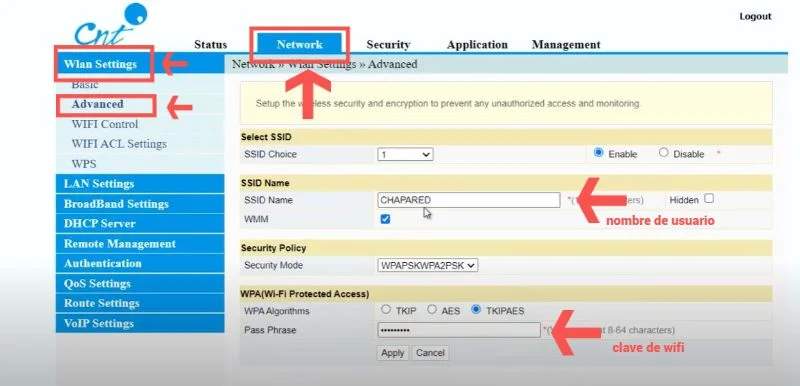
Reiniciar modem CNT
Este es el paso final. Al reiniciar el router (apágalo y préndelo de nuevo), deberás actualizar la contraseña en todos los aparatos donde hayas estado usando tu red de WiFi.
Si prefieres ver el video del tutorial, aquí te lo dejamos:
¿Es necesario cambiar la contraseña CNT?
En concreto, sí. Y existen muchas razones.
El robo de Internet es bastante común en la actualidad, más aún con la existencia de aplicaciones para smartphones que permiten que otras personas accedan fácilmente a tu red sin permiso. ¿Es o no es delito? Eso aún es un tema confuso. Pero lo recomendable, en todo caso, es que cada cierto tiempo (o cuando sientas que tu servicio esté lento) cambies la contraseña del WiFi.
En otras ocasiones, en cambio, simplemente se te olvidó la contraseña. Suele pasar, así que también te servirá este tutorial.
